第1章 畅游方正飞腾创意5.0
飞腾第1-2章(新)作业

第1章飞腾排版系统简介一、系统简介(FIT=Focus of Integrate Typesetting)计算机的应用,给出版业带来了一场革命,排版方法和技术的改变使排版工作变得快捷、方便,排版速度更上大为提高。
而这些功能的实现就是基于在计算机所运行的排版软件(文字处理软件)来实现的。
当前,文字排版软件很多,但在我国出版业中比较流行使用的首推《飞腾》。
北大方正公司是我国较早成立的计算机公司之一,但名扬中国的却是其排版软件系统,由于该系统功能强大且使用方便,所以在国内出版行业中使用最广泛,也深受广大用户的青睐和欢迎。
也使得它的排版软件系统在国内一直独占熬头,在国内无人能与之抗衡。
我们今天所要学的飞腾排版软件是方正公司于2003年发布的最新产品之一,它是一个应用广泛的通用彩色排版软件,不但可用于排报纸,也可以用于书刊、广告等各种印刷品的排版。
这也是我们学习飞腾排版软件的原因。
除了飞腾之外,常用的排版软件还有Word(微软公司)、PageMaker(Adobe公司)、QuarkX-press (Quark公司)、文渊阁等。
二、排版步骤“版”原指刻有文字或图形的印刷模子。
通常称报刊的一面或一页叫做一版。
版面上文字、图片、图形等内容的编排形式和布局称为版式。
所谓排版,就是依照版式(体现在版样纸上)的设计和要求,将文字、图形、图像等对象合理地组排在版面内的过程。
其步骤是:制作版样纸→启动飞腾→设置参数→加入对象→组版和修饰→PS文件→输出胶片前端制作(用飞腾软件完成)后端发排(用PSP完成)前端制作是本课程的主要内容,它由飞腾排版软件来完成,其最后产品是形成一个扩展名为*. PS的文件。
后端发排是利用激光照排机将PS文件输出到纸面(大样)或胶片。
软件是PSP(方正公司)三、认识飞腾界面双击桌面上的“飞腾”快捷图标或执行“开始→程序→北大方正→方正飞腾4.1”均可启动它。
其界面的主要内容有:1、标题栏一一显示飞腾程序名和当前用户文件名(黩认*.fit1、*.fit2等)。
第1章 畅游方正飞腾创意5.0

工具箱 浮动调板
辅助版 页面
1 主菜单 在设计工作中,主菜单是常使用的命令。可通过3个方法打开主菜单并 选择需要的命令。 (1) 使用鼠标单击主菜单
(2) 通过菜单快捷键打开对话框
(3) 使用快捷键
2 工具箱 飞腾创艺把最常用的工具都放置在工具箱中,把鼠标放在工具箱按钮上停 留几秒会显示工具的快捷键,熟记这些快捷键会减少鼠标在工具箱和页面之间 来回移动的次数,帮助用户提高工作效率。
1.4 本 章 小 结
本章主要通过创建一个典型文件,使用户掌握飞 腾创艺的规范操作流程,以及会运用工作环境设置和 版面设置选项调整符合自己工作习惯的界面。还能在 显示菜单中改变版面的显示设置。
3 制作多种文字效果
4 专业的图文互斥效果
5 制作表格
1.1.3 认识界面
学习飞腾创艺首先要认识它的工作环境,并且要了解如何调整界面, 以便能方便地调用工具。飞腾创艺的主菜单、工具箱、控制窗口、浮动调 板和工具条都是活动窗口,可以根据使用习惯,改变它们的位置,调整界 面布局。 首先认识飞腾创艺的操作界面。
方正飞腾创艺是一个专业的排版软件,它的任务是将收集到的图像、图 形或文字等素材整合到页面里,完成版面制作。下面是整个设计工作的流程 图,用户可以直观地看到方正飞腾创艺在设计流程中的作用。
图像 PDF 图形 飞 腾 创 艺 5 .0 文字 排入素材 (报纸、杂志、图书、 宣传册、广告等) 表格 JP G 其他 输出 EPS PS
Ctrl+鼠标轮滑
逐级缩放版面,缩放范围介于5%~5000%之间。
2 标尺 如果在页面中没有显示标尺,可执行【显示】→【标尺】命令,在排版 区域的上边和左边分别出现水平和垂直标尺。
方正飞腾操作教程1

方正飞腾操作教程1一、认识方正飞腾创艺5.0(一)简介(二)认识界面1、主菜单2、工具箱3、工具条4、浮动窗口(三)操作流程演练1、新建文件2、排版(1)排入和处理图像A 排入图像B 修改图像显示精度右键菜单“图像显示品质”。
C 等比例缩放图像。
选取图像后按住shift键拖动控制点。
D 裁剪图像按住ctrl键,使用选取工具拖动控制点;或者使用图形裁剪工具选中图像拖动控制点。
E 图像编辑(2)文字排入双击文字块,可使边框自动适应文字。
3、输出(1)文件预飞在输出前对文件中所有字体、图像、颜色、对象等进行检查,显示可能出错的地方,并生成预飞报告,供用户查阅。
(2)文件→输出→PS或PDF文件(四)设计工作界面1、工作环境设置2、偏好设置3、版面设置二、文字块操作(一)排入文字三种方法:①文字工具:录入或粘贴。
②文字工具:按左键拖出文字块,再输入文字。
③排入文字:外部文件导入。
1、排入文字排入小样:可选择多个要排入的文件(按Shift或Ctrl键),确定后版面上出现文字排版光标,鼠标左键点击版面,或在版面拖画出文字块。
2、在图形内排入文字(1)录入文字文字工具→同时按住Alt+Ctrl键→点击图元内部(2)排入文字选中图元→排入小样图形排入文字后,仍保留图形的属性,可以像普通图形一样变形、铺底纹、设置花边线型等。
图形排入文字后,也可以像普通文字块一样进行分栏、对位排版等。
(二)文字块连接1、建立连接选择选取工具,单击文字块出口或入口,光标变成排入状态,移动光标到需要连接的文字块上,光标变为连接光标,点击该文字块便可把两个文字块连接起来。
2、断开连接(1)使用选取工具双击带有三角箭头的入口或出口,取消连接。
(2)使用选取工具单击带有三角箭头的入口或出口,再讲光标移动到有连接关系的另一文字块上,光标变成解除连接标记,单击该文字块即可。
3、删除文字块选中文字块,按Delete键即可删除文字块。
如果文字块有连接,则仅删除文字块,不删除文字块内的文字,块内文字自动转到相连的文字块。
方正飞腾创艺5.0功能介绍:文字排版优势
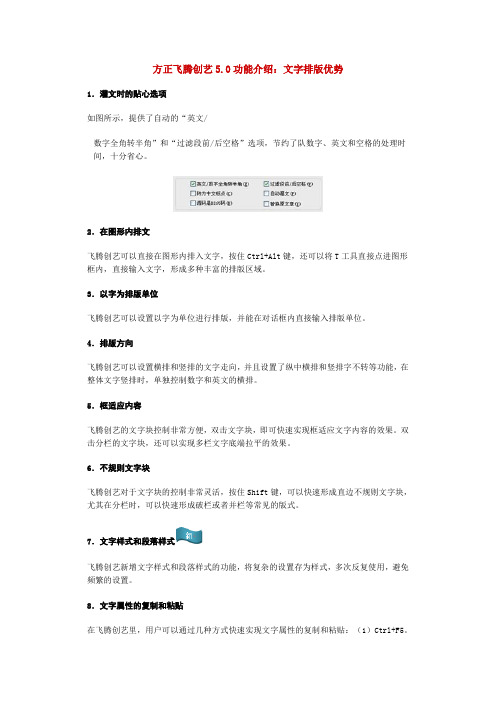
方正飞腾创艺5.0功能介绍:文字排版优势1.灌文时的贴心选项如图所示,提供了自动的“英文/数字全角转半角”和“过滤段前/后空格”选项,节约了队数字、英文和空格的处理时间,十分省心。
2.在图形内排文飞腾创艺可以直接在图形内排入文字,按住Ctrl+Alt键,还可以将T工具直接点进图形框内,直接输入文字,形成多种丰富的排版区域。
3.以字为排版单位飞腾创艺可以设置以字为单位进行排版,并能在对话框内直接输入排版单位。
4.排版方向飞腾创艺可以设置横排和竖排的文字走向,并且设置了纵中横排和竖排字不转等功能,在整体文字竖排时,单独控制数字和英文的横排。
5.框适应内容飞腾创艺的文字块控制非常方便,双击文字块,即可快速实现框适应文字内容的效果。
双击分栏的文字块,还可以实现多栏文字底端拉平的效果。
6.不规则文字块飞腾创艺对于文字块的控制非常灵活,按住Shift键,可以快速形成直边不规则文字块,尤其在分栏时,可以快速形成破栏或者并栏等常见的版式。
7.文字样式和段落样式飞腾创艺新增文字样式和段落样式的功能,将复杂的设置存为样式,多次反复使用,避免频繁的设置。
8.文字属性的复制和粘贴在飞腾创艺里,用户可以通过几种方式快速实现文字属性的复制和粘贴:(1)Ctrl+F5。
选中文字,复制文字属性,然后选中需要复制的文字,按Ctrl+F5即可。
(2)使用格式刷工具复制文字属性。
9.文字的艺术效果飞腾创艺可以实现勾边、空心、立体、阴影、羽化、透明等各种文字效果,还可以制作装饰字,设置通字底纹。
10.中英文混排效果飞腾创艺对中英文混排效果进行了优化,通过密排、中文与英文数字间距等功能,可以调整英文排版间距,新增复合字体的功能,可以设置中英文排版时字体、基线搭配效果。
11.盒子操作更加方便通过简单的复制粘贴操作,可将图形、图像或文字块等对象插入到文字块或表格单元格,如图所示。
对于插入到文字里的盒子。
可以指定盒子大小随文,使盒子按文字高度等比例缩放。
方正飞腾创艺5.0功能介绍:便捷的工具
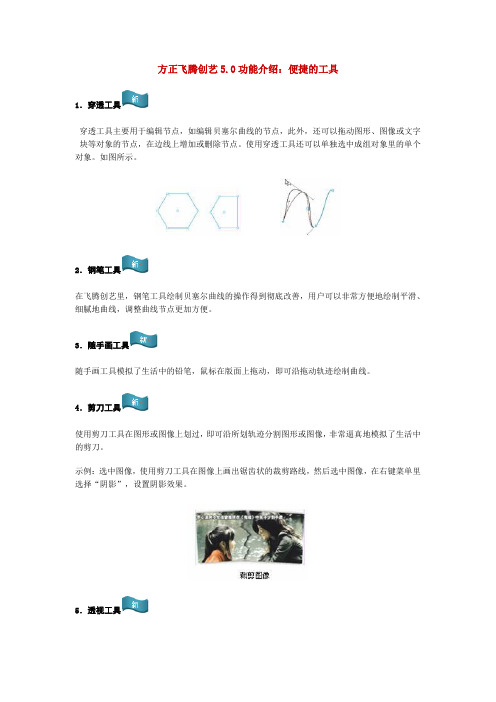
方正飞腾创艺5.0功能介绍:便捷的工具1.穿透工具穿透工具主要用于编辑节点,如编辑贝塞尔曲线的节点,此外,还可以拖动图形、图像或文字块等对象的节点,在边线上增加或删除节点。
使用穿透工具还可以单独选中成组对象里的单个对象。
如图所示。
2.钢笔工具在飞腾创艺里,钢笔工具绘制贝塞尔曲线的操作得到彻底改善,用户可以非常方便地绘制平滑、细腻地曲线,调整曲线节点更加方便。
3.随手画工具随手画工具模拟了生活中的铅笔,鼠标在版面上拖动,即可沿拖动轨迹绘制曲线。
4.剪刀工具使用剪刀工具在图形或图像上划过,即可沿所划轨迹分割图形或图像,非常逼真地模拟了生活中的剪刀。
示例:选中图像,使用剪刀工具在图像上画出锯齿状的裁剪路线,然后选中图像,在右键菜单里选择“阴影”,设置阴影效果。
5.透视工具飞腾创艺提供平面透视和扭曲透视工具,直接拖动图形即可形成透视效果,操作更加简单。
示例:选中文字块,选择“美工”|“转为曲线”,将文字转曲后,使用透视工具操作即可。
→6.格式刷、颜色吸管和表格吸管吸管工具可快速复制属性效果。
格式刷用于复制文字属性,飞腾创艺也提供对应的快捷键,按快捷键Ctrl+Shift+C可吸取属性,按快捷键Ctrl+Shift+V可复制属性。
颜色吸管用于吸取图像颜色,为文字或图形着色,也可以将吸取的颜色保存为色样。
表格吸管用于吸取单元格属性,例如单元格底纹效果等。
效果如图所示。
7.渐变工具渐变工具可以改变渐变角度、渐变半径等,变换出丰富的渐变效果。
也可以通过“渐变设置”精确定位渐变角度、渐变半径等参数。
示例:文字的光影斜照的效果。
首先,选中文字块,选择“美工”|“转为曲线”,将文字转曲;然后在右键菜单里选择“解组”,将文字块分解为单个图形。
其次,选中单个文字,在“颜色”浮动窗口设置渐变效果。
最后,选中文字块,使用渐变工具在文字块上拖画,即可改变渐变方向,调整光照的效果。
注:表示相对飞腾软件新增的功能。
方正飞腾

北京北大方正电子有限公司北京北大方正电子有限公司(方正电子)是跨媒体信息传播领域技术、产品和服务的领先提供商,面向全球报业、出版、印刷、广播、电视、互联网、政府办公等行业和领域提供先进的信息处理技术、软件产品、综合解决方案和增值服务。
作为北大方正集团核心成员企业,方正电子曾以中文电子出版系统领导了中国印刷出版行业告别“铅与火”的历史革命,为中国的社会发展和文明进步做出了杰出贡献。
经过多年传承与发展,方正电子开发的多文种电子出版系统技术水平一直居于世界前列,产品远销亚洲、欧洲、北美等十余个国家。
面对全球经济一体化的大趋势以及网络出版、跨媒体传播的崭新要求,方正电子坚持技术创新、聚焦传播领域,为各类媒体和信息发布者提供信息的采集、制作、存储、检索、交易、传输、发布、管理等技术和全面的解决方案。
秉承这一核心技术,除传统的电子出版外,方正电子在数字媒体、数字广电等领域均成为国内自主知识产权软件产品的主要提供商,取得的成绩同样令人瞩目。
方正印捷系统融合方正多年积累的完善、成熟、领先的印艺技术与前沿的数码印刷技术,按照正规印刷规范进行设计的、方正自主研发的印捷数码印刷系统,是业界领先、功能完善的中文生产型数码印刷系统,她将广泛服务于新兴的、快速成长的数码印刷市场,并进一步为全球的数码印刷用户服务。
方正电子目前拥有二十余家分支机构,近千家代理分销商,员工近千人,形成了规模庞大、完整有序的营销服务体系和客户信息网络,业务遍及海内外市场。
方正电子具有雄厚的技术力量,具备大型综合软件研发实力,不仅为客户提供技术产品和解决方案,同时还进行前瞻性的基础研究,确保公司长期稳定发展。
软件成就梦想,服务创造未来!新时代的方正电子,将不仅是一家技术型的公司,同时还致力成为具有先进业务模式和高水平运营管理的公司。
方正电子将自身定位于以自有技术开发、销售和增值服务为核心,面向行业应用的软件和服务提供商。
同时扩大核心业务范围,使业务范围向两方面延伸:一是从“软件开发”到“系统集成”角色的延伸;第二是从“软件开发”到“系统集成”到“设备提供商”角色的延伸。
方正飞腾创艺5。0讲义PPT课件

▪ 图8 飞腾创艺的素材库默认储存了大量素材图像,为排版提供了丰富的元素,本宣传单中就直接调 用了素材库中人物素材。
▪ 方正飞腾创艺受到报社杂志社美编、平面设计师、广告设计 师、办公人员、财务工作者等众多用户的青睐。是报社、杂 志社、出版社等出版印刷类企业必备软件之一。
3. 配置要求: 在安装前,请确认计算机的系统配置,以下是推荐配置:
(1)硬件环境 主机:Pentium 4以上PC机 内存:建议使用512MB或以上 硬盘:建议硬盘运行空间不少于2GB 显示器:15寸以上LCD显示器。显示器分辨率最低调至 1024 x 768像素,色彩品质最低设置为32位元 显示卡: 标准 AGP 128M显示卡 (2)软件环境 Windows2000、Windows XP、Windows2003、Windows
▪ 飞腾创艺5.0安全性方面也有优秀的表现,可无限步地撤 消或恢复任何操作,包括文字操作、表格操作等。而当出 现断电、死机、意外出错等情况时,只需要重新启动飞腾 创艺,即可恢复所有文件内容,保护做过的所有操作。
第3讲 化妆品宣传单
▪ 3.1.宣传单的介绍 ▪ 3.2.置入底图 ▪ 3.3.排入文字 ▪ 3.4.设置导语文字 ▪ 3.5.动态键盘 ▪ 3.6.文字替换、分栏
▪ 1.1.总介 ▪ 1.2.飞腾创艺的特点和应用范围 ▪ 1.3.飞腾创艺的功能特点 ▪ 1.4.新工具 ▪ 1.5.易用性 ▪ 1.6.安全性 ▪ 1.7.兼容性 ▪ 1.8.文字排版优势 ▪ 1.9.图形图像效果1 ▪ 1.10.图形图像效果2 ▪ 1.11.色彩管理和表格功能 ▪ 探究飞腾创艺
飞腾创艺5.0使用入门_图文

北京北大方正电子有限公司保留所有权利
•Founder是北京北大方正集团公司的注册商标,方正飞腾创艺(FantArt是北京北大方正电子有限公司的商标。
•Microsoft、MS-DOS、Windows、Windows NT是Microsoft公司的商标或注册商标。•其它标牌和产品名称是其各自公司的商标或注册商标。
•方正飞腾创艺的一切有关权利属于北京北大方正电子有限公司所有。
•本手册中所涉及的软件产品及其后续升级产品均由北京北大方正电子有限公司制作幷负责全权销售。
北京北大方正电子有限公司
地址:北京海淀区上地信息产业基地五街九号方正大厦
电话:(01082531188
传真:(0106298143082531688提供方正飞腾创艺的售后技术支持和服务
质量监督电话:(01062981478
质量监督信箱:fecc@
网址:
前言
《方正飞腾创艺5.0使用入门》是一本帮助用户快速入门的指导用书。用户可以从本书中了解飞腾创艺5.0的特性以及快速掌握飞腾创艺5.0的操作,老用户也可以从中学习飞腾创艺5.0的新功能。
如果需要了解飞腾创艺5.0的全部功能以及详细介绍,请阅读《方正飞腾创艺5.0使用说明书》。
第1章飞腾创艺5.0简介.......................................................................................................1第2章安装飞腾创艺..............................................................................................................2 2.1系统配置..................................................................................................................2 2.2安装飞腾创艺..........................................................................................................2 2.2.1安装主程序...................................................................................................2 2.2.2插上加密锁...................................................................................................3 2.2.3用户认证.......................................................................................................3第3章新界面体验..................................................................................................................7第4章快速入门......................................................................................................................8 4.1新建文件..................................................................................................................8 4.2排版.....................................................................................................................9 4.2.1图像处理.......................................................................................................9 4.2.2文字排版.....................................................................................................12 4.2.3图形处理.....................................................................................................15 4.3输出...................................................................................................................16 4.3.1打印预览和打印.........................................................................................16 4.3.2输出PS或PDF.............................................................................................17第5章飞腾创艺5.0特性.....................................................................................................19 5.1新工具...................................................................................................................19 5.2易用性...................................................................................................................21 5.3安全性...................................................................................................................23 5.4兼容性...................................................................................................................24 5.5文字排版优势........................................................................................................26 5.6图形图像效果........................................................................................................30 5.7色彩管理................................................................................................................34 5.8表格排版处理..............
方正飞腾

第一章方正飞腾的安装方正飞腾的安装,这是软件学习的第一步,当然我们工作的办公室里早已经安装好了方正飞腾,想在自己的电脑上安装方正飞腾也要注意步骤,由于时间关系这里就不给大家演示了。
但是特别提醒几点1安装的时候首先要安装字体,而且安装的必须是显示字体,这点最为重要2安装完成会有两次提出要求重启计算机,千万别偷懒哦,一定要重启,不然会出现安装错误。
3我的博客百度空间里,(百度搜索风玉之殇)提供18M精简的方正飞腾的下载地址其最大优点就是省却了重启的烦恼,大家如果想要弄个精简版的,可以在学校机房和网吧等公共场所使用,不要错过哦。
应网友要求贴上18M的精简版的下载地址。
可能有毒,或者杀软报毒,不过清理过之后依然能够使用。
/filedownload?user=liangliang265&id=1238287第二章方正飞腾的启动安装好了方正飞腾后,并按照向导重启计算机了之后就可以进行报纸的排版了,首先是方正飞腾的启动,和其他软件一样既可以从开始菜单中启动,也可以直接双击桌面图标。
看双击图标即可运行方正飞腾啦。
一开始的时候会弹出新建版面设置的选项,由于我们有固定的版面,每次我们排版时候都是先读取上一次的fit文件删掉无用的东西再续排新的东西,所以这一项就可以选择取消了。
排版的样板文件我也共享在了我的空间里,大家有需要的可以去下载。
贴上第一二章的视频教程呵呵,56网的会有压缩如果想要swf清晰版的还要等我打包上传到网盘才行呵呵。
第三章基本的界面操作方正飞腾和word等排版软件一样,都具有标题栏、菜单栏,但是它还具有很多工具条,方便大家能够快速切换工具。
首先就是左边的工具箱,它集成了我们排版最常用的工具集合。
第一个箭头是移动工具,它是最基本的工具,它可以拖动图元,还可以使文字对齐,请看我的例子,这个文字块里面虽然分栏但是,没有对齐,没关系,请看我双击一下该文字块,看见了吧。
该文字块就自动对齐了。
是不是非常好用吧?第二个是旋转与变倍按钮有了它我们可以进行对图元或者文字块的拖放、旋转、倾斜、和变倍等的操作。
方正飞腾创艺5.0实战教程之第三章

4、连接文本块
利用“选取”工具单击文字块的出口或入口,此时 光标变为载入文字图标 ,然后将光标移至需要 连接的文字块上,当光标变为连接图标 时,单 击该文字块,即可将两个文字块连接起来。
5、自动灌文
如果文字块内容较多,需要排在多页上时,单击 “续排标记”后,可以采用以下几种自动灌文方式:
按住【~】键,在页面中单击鼠标,则生成的续排 文字块与版心等高,与原始文字块等宽;按住【~】 键,在页面中绘制文字块,则生成的第一个续排文 字块以绘制大小显示,其他后续文字块与版心等高, 与第一个续排块等宽。
选中需要调整的文字块,选择“文字”>“文本自动调 整”菜单,或单击控制面板中的“文本自动调整” 按钮,系统会尽可能地将文字扩大,使其适合文字 块大小。
4、“文字块内空”命令
选中文字块,选择“格式”>“文字块内空”菜单, 打开 “文字块内空”对话框,在其中设置边空值, 单击“确定”按钮,可以调整文字块边框与文字之 间的距离,使文字块边框与文字有间隙。
3、“转为曲线”命令
利用“转为曲线”命令,可以将文字转换为曲线, 从而可以制作出各种异性字。
3.5 操作的撤销、恢复与重复
在排版过程中,利用“编辑”菜单中“撤销”命令 可以撤销前面执行的多步操作; 利用“恢复”命令可以恢复撤销的多步操作。 利用“重复操作”命令,可以把对某对象应用过的 操作,如设置字体、字号、行距等,重复应用到别 的对象上。
立体字效果
勾边字效果
空心字效果
2、装饰字面板
利用“装饰字”面板,可以为文字添加方形、圆形、 菱形等边框装饰效果。
3、通字底纹面板
利用“通字底纹”面板,可以为文字添加装饰底纹 效果。
3.4.2 文字特效(二)
方正飞腾操作教程1
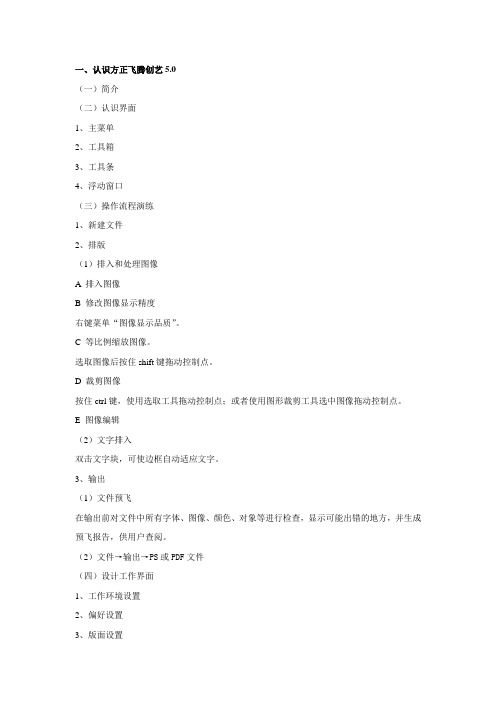
一、认识方正飞腾创艺5.0(一)简介(二)认识界面1、主菜单2、工具箱3、工具条4、浮动窗口(三)操作流程演练1、新建文件2、排版(1)排入和处理图像A 排入图像B 修改图像显示精度右键菜单“图像显示品质”。
C 等比例缩放图像。
选取图像后按住shift键拖动控制点。
D 裁剪图像按住ctrl键,使用选取工具拖动控制点;或者使用图形裁剪工具选中图像拖动控制点。
E 图像编辑(2)文字排入双击文字块,可使边框自动适应文字。
3、输出(1)文件预飞在输出前对文件中所有字体、图像、颜色、对象等进行检查,显示可能出错的地方,并生成预飞报告,供用户查阅。
(2)文件→输出→PS或PDF文件(四)设计工作界面1、工作环境设置2、偏好设置3、版面设置二、文字块操作(一)排入文字三种方法:①文字工具:录入或粘贴。
②文字工具:按左键拖出文字块,再输入文字。
③排入文字:外部文件导入。
1、排入文字排入小样:可选择多个要排入的文件(按Shift或Ctrl键),确定后版面上出现文字排版光标,鼠标左键点击版面,或在版面拖画出文字块。
2、在图形内排入文字(1)录入文字文字工具→同时按住Alt+Ctrl键→点击图元内部(2)排入文字选中图元→排入小样图形排入文字后,仍保留图形的属性,可以像普通图形一样变形、铺底纹、设置花边线型等。
图形排入文字后,也可以像普通文字块一样进行分栏、对位排版等。
(二)文字块连接1、建立连接选择选取工具,单击文字块出口或入口,光标变成排入状态,移动光标到需要连接的文字块上,光标变为连接光标,点击该文字块便可把两个文字块连接起来。
2、断开连接(1)使用选取工具双击带有三角箭头的入口或出口,取消连接。
(2)使用选取工具单击带有三角箭头的入口或出口,再讲光标移动到有连接关系的另一文字块上,光标变成解除连接标记,单击该文字块即可。
3、删除文字块选中文字块,按Delete键即可删除文字块。
如果文字块有连接,则仅删除文字块,不删除文字块内的文字,块内文字自动转到相连的文字块。
方正飞腾创艺5.0功能介绍:图形图像创意

方正飞腾创艺5.0功能介绍:图形图像创意1.图像格式支持导入多种格式的图像文件,包括EPS、PSD、TIF、BMP、JPG、GIF和PDF格式的图像,并且支持排入带路径的PDS图像。
2.阴影、羽化和透明飞腾创艺可以给图像、文字和图形等对象添加阴影、羽化、透明效果。
为文字设置效果后,还可以保留文字的编辑属性。
示例1:使用选取工具选中图形、图像或文字块,在“美工”菜单下选择“阴影”、“羽化”或透明。
为文字设置阴影。
示例2:使用阴影可以模拟字体发光的效果,制作发光字。
选中文字块,选择“美工”|“阴影”,将偏移量设置为0,加大“模糊半径”即可。
如果想要加深发光深度,可以复制多个文字块,将发光文字块叠在一起即可。
3.图像去背和图像勾边飞腾创艺提供两种退去图像背景的功能:一种是图像勾边,可以自动退去图像背景,适合使用于背景单一的图像;一种是图像去背,当图像背景复杂时,可以使用该功能框选区域后,再执行自动去背操作。
示例1:图像勾边。
选中左边图像,选择“美工”|“图像勾边”,单击确定,效果如右图所示。
示例2:图像去背。
首先,选中左边图像,选择“美工”|“图像去背”|“框选区域”,在图像上拖画去背的区域,缩小去背范围。
然后,选择“美工”|“图像去背”|“自动去背”,效果如右图所示。
4.裁剪图像裁剪图像的功能可以令图形直接裁剪图像。
通常可以使用钢笔工具细腻地勾画出图像轮廓,然后执行裁剪图像命令得到最终需要的图像区域。
示例:首先,使用钢笔工具勾出人物轮廓。
然后同时选中图像和勾画的轮廓,执行“美工”|“裁剪图像”。
5.背景图飞腾创艺可以在图形或文字块里导入背景图,背景图铺设类型包括居中、平铺、拉伸和等比例缩放,还可以设置背景图的透明度、混合模式等。
示例:选中矩形图形,选择“美工”|“背景图”,选中“背景图”选项,激活选项,然后选择铺底的图像文件,几种铺底效果如图所示。
6.素材库飞腾创艺的素材库默认储存了大量素材图像,共6大类1100多种矢量图,为排版提供了丰富的元素,该矢量图还可以在版面上进行填色等编辑。
方正飞腾创艺5.0实训教程

实训2 制作特效 字——文字特效
(二)
B
3.4 设置文字特殊效果
3 文字处 理
3.5 操作的撤销、恢 复与重复
01
1.撤销/恢 复操作
02
2.重复操 作
3 文字处理
思考与练习
一、填空 题
二、问答 题
三、操作 题
4 段落设置与文字排版
04
4 段落设置与文字排版
4.1 段落设置 4.3 文字排版
方正飞腾创艺5.0实训教程
1 开始方正飞腾创艺5.0之旅
01
1 开始方正飞腾创艺5.0之旅
1
1.1 方正飞腾创艺5.0功能概览
2
1.2 与方正飞腾创艺5.0初次见 面
3
1.3 文件基本操作
4
综合实训——制作茶文化书签
5
本章小结
6
思考与练习
1 开始方正飞腾创艺5.0之旅 1.2 与方正飞腾创艺5.0初次见面
实训1 制作圣诞 卡片——对象
操作(一)
实训2 制作电脑 产品广告—— 对象操作(二)
实训3 制作手机 广告——对象
操作(三)
7.3 对象操作
7 排入与处理图像
思考与练习
一、填空 题
二、问答 题
三、操作 题
8 主 页操作
8.2 普 通页操 作
综合实训— —编排旅游 杂志
三、操作 题
9 应用表格
09
9 应用表格
9.1 创建与编辑表 格
9.2 操作单元格与 修饰表格
9.3 表格的高级操 作
综合实训——制作 经销商库存信息表
本章小结
思考与练习
9 应用表格
01
方正飞腾创艺5.0功能介绍:兼容性强

方正飞腾创艺5.0功能介绍:兼容性强
1.支持排入Word和Excel等常用文件格式
飞腾创艺5.0支持排入多种格式的文件,包括:
∙排版文件PDF和PS。
∙图像文件EPS、TIF、BMP、JPG和GIF。
飞腾创艺可以识别TIF和JPG中的裁剪路径。
EPS图像如果使用Photoshop制作,其中的裁剪路径也能得到支持。
∙文档TXT、BD、Word和Excel。
对于Excel表格,
2.支持输出为PDF和PS 等格式的文件
飞腾创艺5.0可将版面输出为多种格式的文件,包括PS、PDF、JPG、EPS、TXT和CSV的文件。
输出的PDF文件可以用于各种途径,包括屏幕阅读、印刷和电子书等。
3.兼容飞腾文件
飞腾创艺5.0兼容飞腾3.X和飞腾4.X系列的文件,支持打开和编辑飞腾文件,准确率达95%以上,并且为未来飞腾创艺升级版本的高低相互兼容做了处理。
4.支持在飞腾创艺版面激活图像编辑软件
飞腾创艺新增图像编辑器功能,方便用户直接从飞腾激活第三方图像处理软件,修改版面上的图像,修改结果将自动更新到版面上。
5.支持插入第三方软件的文件
飞腾创艺通过“插入OLE对象”功能,支持插入多种应用程序的文件,例如:各种图表、文档、图片等,从侧面扩展了飞腾创艺的功能。
注:表示相对飞腾软件新增的功能。
飞腾创艺简易教程
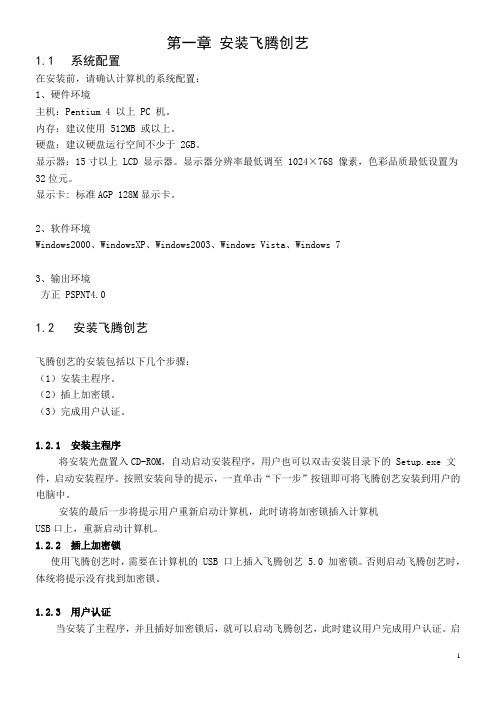
第一章安装飞腾创艺1.1系统配置在安装前,请确认计算机的系统配置:1、硬件环境主机:Pentium 4 以上 PC 机。
内存:建议使用 512MB 或以上。
硬盘:建议硬盘运行空间不少于 2GB。
显示器:15寸以上 LCD 显示器。
显示器分辨率最低调至 1024×768 像素,色彩品质最低设置为32位元。
显示卡: 标准AGP 128M显示卡。
2、软件环境Windows2000、WindowsXP、Windows2003、Windows Vista、Windows 73、输出环境方正 PSPNT4.01.2 安装飞腾创艺飞腾创艺的安装包括以下几个步骤:(1)安装主程序。
(2)插上加密锁。
(3)完成用户认证。
1.2.1 安装主程序将安装光盘置入CD-ROM,自动启动安装程序,用户也可以双击安装目录下的 Setup.exe 文件,启动安装程序。
按照安装向导的提示,一直单击“下一步”按钮即可将飞腾创艺安装到用户的电脑中。
安装的最后一步将提示用户重新启动计算机,此时请将加密锁插入计算机USB口上,重新启动计算机。
1.2.2 插上加密锁使用飞腾创艺时,需要在计算机的 USB 口上插入飞腾创艺 5.0 加密锁。
否则启动飞腾创艺时,体统将提示没有找到加密锁。
1.2.3 用户认证当安装了主程序,并且插好加密锁后,就可以启动飞腾创艺,此时建议用户完成用户认证。
启动时也可以不认证,使用 30 天后根据飞腾创艺的提示再来完成用户认证。
1、完成单个加密锁的认证(1)打开用户认证对话框。
单击“开始”|“所有程序”|“FOUNDER”|“方正飞腾创艺”|“方正飞腾创艺”,或者双击桌面“方正飞腾创艺”快速启动图标弹出用户认证对话框,如图 1-1 所示。
说明:用户可以选择启动时认证,也可以点击“取消”或者关闭对话框可以直接进入飞腾创艺版面,以后通过菜单“帮助”| “用户认证”进行认证。
(图 1-1 用户认证)(2)填写“用户信息”,带“*”号的项目为必填项目,不带“*”号的项目为选择填写项目。
《方正飞腾》课程标准

《方正飞腾》课程标准课程名称:《方正飞腾》适用专业:多媒体艺术设计建议学时:64学分:4一、课程的性质《方正飞腾》课程是多媒体专业基于职业岗位、具体工作任务及职业能力进而开发的学习领域当中的一个学习情境。
它是多媒体类专业的学生在大学刚刚接触专业排版的初始,所学习到的一门专业核心课程。
它主要解决学生在文字处理、图形图像处理、版面设计、文字排版领域,有关印刷、设计、实际应用等方面问题。
本门课程是多门专业课程的综合应用。
课程的总体目标及作用为:拓展多角度创意性思维、积累多种设计、排版方法、提高实际应用能力、培养动手排版实践能力、加强沟通表达及团队合作精神,为实际工作服务,为学生能够顺利地步入专业排版领域夯实基础。
具体能力描述如下:1、专业能力(1)具备对文字、图形、图像形态的创造与组织的能力;(2)对版面整体的概括与抽象的能力;(3)掌握调色与配色技巧,具备准确的表现色彩调性的能力;(4)掌握与深度挖掘材料的性能;(5)理解与掌握形式美的法则与规律,具备灵活应用的能力及提高审美能力;(6)运用各种印前软件进行构思准确表达的能力;(7)了解工作程序,动手实践与制作表现的能力;2、方法能力(1)具备多种创意思维与排版方法并能够灵活运用;(2)具备解决问题的方式方法;(3)了解课题中所解决的问题与后续课的关系;3、社会能力(1)具有团队合作精神;(2)沟通与表达能力;二、课程设计的理念将课程中必须要讲的内容以案例教学的形式出现,创建的问题情境首先要使学生感兴趣、解决问题的目标明确,入手容易;课题内容以点带面,课题难度循序渐进;排版排版思维、排版方法的导入本着“授人以鱼,不如授人以渔”的教育理念,举一反三、融会贯通;使学生在具体的工作任务与工作过程中学习,注重个性化实践指导和互动式评价,全面贯彻“教学做合一”的职业教学思想。
三、课程设计的思路1.导致课程开发的原因《方正飞腾》课程随着软件的发展和人们审美与实际排版需求的变化而变化,存在不断更新与变化的趋势,一成不变势必会存在一些不符合当代排版趋势及排版教育需求的弊病。
飞腾创艺5.0使用入门_图文

北京北大方正电子有限公司保留所有权利
•Founder是北京北大方正集团公司的注册商标,方正飞腾创艺(FantArt是北京北大方正电子有限公司的商标。
•Microsoft、MS-DOS、Windows、Windows NT是Microsoft公司的商标或注册商标。•其它标牌和产品名称是其各自公司的商标或注册商标。
方正客户服务中心
(01082531688提供方正飞腾创艺的售后技术支持和服务
质量监督电话:(01062981478
质量监督信箱:fecc@
网址:
前言
《方正飞腾创艺5.0使用入门》是一本帮助用户快速入门的指导用书。用户可以从本书中了解飞腾创艺5.0的特性以及快速掌握飞腾创艺5.0的操作,老用户也可以从中学习飞腾创艺5.0的新功能。
I
附录1:快捷键汇总....................................................................................................37 1.1工具箱..........................................................................................................37 1.2主菜单..........................................................................................................38 1.3文字操作......................................................................................................41 1.4版面操作......................................................................................................44 1.5对象操作......................................................................................................44 1.6表格操作......................................................................................................46附录2:飞腾创艺5.0新增功能汇总..........................................................................49 2.1界面与版面...................................................................................................49 2.2文字..............................................................................................................49 2.3图形、图像和颜色.......................................................................................51 2.4表格..............................................................................................................53 2.5输出..............................................................................................................54 2.6其他..............................................................................................................54附录3:学习资源........................................................................................................56附录4:FAQ................................................................................................................57
方正飞腾题库(所有)
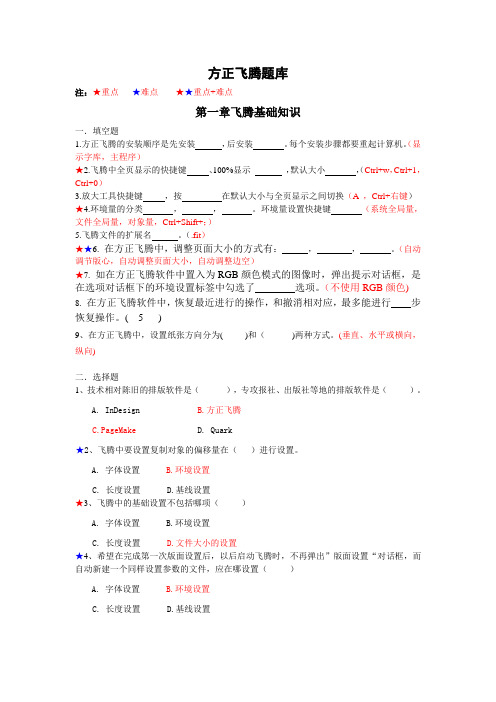
方正飞腾题库注:★重点★难点★★重点+难点第一章飞腾基础知识一.填空题1.方正飞腾的安装顺序是先安装,后安装。
每个安装步骤都要重起计算机。
(显示字库,主程序)(Ctrl+w,Ctrl+1,★2.飞腾中全页显示的快捷键、100%显示,默认大小,Ctrl+0)3.放大工具快捷键,按在默认大小与全页显示之间切换(A ,Ctrl+右键)★4.环境量的分类,,。
环境量设置快捷键(系统全局量,文件全局量,对象量,Ctrl+Shift+;)5.飞腾文件的扩展名。
(.fit)★★6.在方正飞腾中,调整页面大小的方式有:,,。
(自动调节版心,自动调整页面大小,自动调整边空)★7.如在方正飞腾软件中置入为RGB颜色模式的图像时,弹出提示对话框,是在选项对话框下的环境设置标签中勾选了选项。
(不使用RGB颜色) 8.在方正飞腾软件中,恢复最近进行的操作,和撤消相对应,最多能进行步恢复操作。
( 5 )9、在方正飞腾中,设置纸张方向分为( )和()两种方式。
(垂直、水平或横向,纵向)二.选择题1、技术相对陈旧的排版软件是(),专攻报社、出版社等地的排版软件是()。
A. InDesignB.方正飞腾C.PageMakeD. Quark★2、飞腾中要设置复制对象的偏移量在()进行设置。
A. 字体设置B.环境设置C. 长度设置D.基线设置★3、飞腾中的基础设置不包括哪项()A. 字体设置B.环境设置C. 长度设置D.文件大小的设置★4、希望在完成第一次版面设置后,以后启动飞腾时,不再弹出”版面设置“对话框,而自动新建一个同样设置参数的文件,应在哪设置()A. 字体设置B.环境设置C. 长度设置D.基线设置5、如果选择双页排版和起始页为右,这时所对应的文件分()个主页,且为双页显示。
A 、1B 、 3C 、2D 、 46、下列不属于方正飞腾文件类型的是()A 、.fitB 、.bakC 、.txtD 、.ftp7、在飞腾中按()平移画布。
方正飞腾创艺实训教程(5.0)教学课件

2、利用菜单命令缩放视图
选择“显示”>“显示比例”菜单,在弹出的菜单中选 择系统预置视图显示比例即可。
3、利用“版面导航”面板缩放视图
选择“窗口”>“版面导航”菜单,打开“版面导航” 面板,单击“减号”按钮可以缩小视图;单击“加 号”按钮,可以放大视图;另外,左右拖动滑块也 可以完成缩放视图操作。
第2章 方正飞腾创艺基本操作
管理工作界面 工作环境和版面设置 综合实训——设置报纸与杂志版心
2.1 管理工作界面
2.1.1 设置工作界面
1、隐藏/显示工具箱、工具条、控制面板和浮动面板
要隐藏工具箱、工具条和控制面板,可以打开“窗 口”菜单,然后分别单击相应的菜单项,取消其勾 选状态即可;要重新显示工具箱、工具条和控制面 板,只需重新单击勾选“窗口”菜单中的相应菜单 项即可 。
5、设置其他版面辅助线或标记
缺省状态下,在飞腾创艺的页面中会显示版心线、 出血线和警戒线、对象边框和版面输出标记。要隐 藏或显示这些辅助线或标记,只需在“显示”菜单 中选择或取消选择相应的菜单项即可
版面输出标记
页面边缘线
出血线:位于 页面边缘线之 外的灰色线
版心线:页面 内粉红色的线
警戒线:位于版 心线与页面边缘 线之间的灰色线
要退出方正飞腾创艺程序,可利用如下几种方法: 选择“文件”>“退出”菜单,或者按【Alt+F4】 组合键; 单击标题栏右侧的“关闭”按钮; 单击标题栏左侧的程序图标,然后在显示的菜单 中选择“关闭”即可。
2、方正飞腾创艺5.0工作界面组成
新建或打开一个飞腾创艺文件,即可进入方正飞腾 创艺工作界面,界面由标题栏、菜单栏、工具条、 控制面板、工具箱、浮动面板、状态栏、页面区和 辅助版等组成。
- 1、下载文档前请自行甄别文档内容的完整性,平台不提供额外的编辑、内容补充、找答案等附加服务。
- 2、"仅部分预览"的文档,不可在线预览部分如存在完整性等问题,可反馈申请退款(可完整预览的文档不适用该条件!)。
- 3、如文档侵犯您的权益,请联系客服反馈,我们会尽快为您处理(人工客服工作时间:9:00-18:30)。
1.3.1 显示设定
飞腾创艺版面可以在5%~5000%之间缩放显示,并提供多种操作方法改变显示比 例,包括【放大镜】工具、版面导航和快捷键等。用户也可根据版面需要设定标尺 、提示线、背景格和显示设置。显示设置包括:版心线、出血线和警戒线、对象边 框、分隔符号、文字块连接和图像显示精度。 1 显示比例 (1) 使用放大镜 (2) 使用菜单 (3) 显示比例编辑框 (4) 版面导航 (5) 常用快捷键操作
1.2.2 排版图文
❶ 在主页 排入图像 、文字和Word表格。
1.2.3 输出PDF
❶校对文件。 ❷ 检查无误后对文件进行导出PDF的设置。
1.3 设计工作界面
在开始排版前,用户可以根据自己的操作习惯设计工作界面,使排版工 作更为顺畅。工作环境设置包括:文件设置、偏好设置、色彩管理、字体集 管理、复合字体和键盘快捷键,版面设置包括:制定版心大小、缺省字属性、 背景格和输出标记等参数,还可调整界面的显示设置。
方正飞腾创艺是一个专业的排版软件,它的任务是将收集到的图像、图 形或文字等素材整合到页面里,完成版面制作。下面是整个设计工作的流程 图,用户可以直观地看到方正飞腾创艺在设计流程中的作用。
图像 PDF 图形 飞 腾 创 艺 5 .0 文字 排入素材 (报纸、杂志、图书、 宣传册、广告等) 表格 JP G 其他 输出 EPS PS
1.1.2 飞腾创艺5.0都能做什么
飞腾创艺作为一个专业的排版软件,它不仅继承了飞腾的优势功能, 同时通过对报纸、杂志、图书、宣传册和广告插页等各类出版物排版的用户 新需求的分析,设计了大量的新功能。现在从以下几个方面讲述飞腾创艺能 做完成的工作及飞腾创艺的优势。 1 支持多文件操作
2 专业的中文文字设定
1.2 典型操作流程演练
妥善的管理文件和规范的操作,会让用户避免原文件的丢失以及 减少后期出片、印刷中出现的各种问题。下面以创建一个典型文件为 用户讲解飞腾创艺的规范操作流程。
1.2.1 新建文件
❶ 把从不同渠道收集的图片素材和文字素材分类存放在同一个文件夹中。 ❷ 通过图像处理软件处理来自不同渠道的图片,调整图片大小、分辨率、清 晰度,使图片符合制作文件的要求 。 ❸ 按照客户要求对文档的页数、页面大小、边距和分栏等进行设置。
3 浮动窗口 通过【窗口】菜单可以调出所需要的浮动调板。将鼠标置于浮动调板的标 题栏上,按住鼠标左键不放拖曳浮动调板,即可将浮动调板移动到任意位置。
标题栏
标签
4 控制窗口 控制窗口主要集中了文字、图像、图形和表格等各类对象的常用选项。 在控制窗口里的功能通常都能在主菜单中找到。根据选中的对象不同,控制 菜单的选项也会有相应的变化。
Ctrl+W
Shift+单击右键 Ctrl+单击右键 Alt+F2 Alt+左键 滚动鼠标轮滑 Shift+滚动鼠标轮滑 快捷键 功能描述
全版面显示:缩放版面,显示全版面。
缩放版面,在实际大小和200%之间切换显示比例。 缩放版面,在实际大小和全页显示之间切换显示比例。 以选中对象为中心放大显示 移动版面,光标变为小手状态。 显示版面,垂直滚动显示版面。 显示版面,水平滚动显示版面。
4 背景格 飞腾创艺背景格分为版心背景格和文章背景格。在工具条上,单击【显示/ 隐藏背景格】按钮,可以显示或隐藏版心背景格。
5 显示设置 可以对版面上的版心线、出血线和警戒线 、对象边框 、分隔符 、 文字块连接 及图像显示精度进行显示和隐藏设置。
1.3.2 工作环境和版面设定
在飞腾创艺5.0中开始工作前,建议用户预先设定工作环境和版面设置参数, 这样在排版过程中更能得心应手。 创建文件之前(灰板状态),可以在【文件】>【建立工作环境】命令的子 菜单中进行导出、导入和恢复工作环境的设置。另外,用户也可以根据自己的 习惯用【文件】→【工作环境设置】命令设定工作环境。 1. 文件设置 2 .偏好设置
3.版面设置
1.软件知识点 (1) 键盘快捷键 (2) 字体集管理
2.专业知识点 (1) 色彩管理 什么是色彩管理? 色彩管理就是如何控制并描述在计算机屏幕上看见的,扫描仪捕获的,彩 色样张上的和印刷机印刷的图像色彩。 为什么要进行色彩管理? 色彩管理就是为了保证颜色在输入、处理、输出的整个过程中始终保证一 致,也就是常说的“所见即所得”。 (2) 复合字体 复合字体设置中文与英文匹配关系,并可以调整中英文混排时的字符基线、 字心宽、字心高等参数
1.4 本 章 小 结
本章主要通过创建一个典型文件,使用户掌握飞 腾创艺的规范操作流程,以及会运用工作环境设置和 版面设置选项调整符合自己工作习惯的界面。还能在 显示菜单中改变版面的显示设置。
3 制作多种文字效果
4 专业的图文互斥效果
5 制作表格
1.1.3 认识界面
学习飞腾创艺首先要认识它的工作环境,并且要了解如何调整界面, 以便能方便地调用工具。飞腾创艺的主菜单、工具箱、控制窗口、浮动调 板和工具条都是活动窗口,可以根据使用习惯,改变它们的位置,调整界 面布局。 首先认识飞腾创艺的操作界面。
第1章畅游方正飞腾创艺5.0
初识方正飞腾创艺5.0 典型操作流程演练 设计工作界面
1.1 初识方正飞腾创艺5.0
飞腾创艺的操作流程清晰易懂,便于用户学习和使用。 本节通过飞腾创艺的设计流程图让用户直观地了解从创建新 文件到输出的整个工作流程,使用飞腾创艺能够完成的工作 和飞腾创艺的操作界面。
1.1.1 方正飞腾创艺5.0在设计流程中的重要作用
Ctrl+鼠标轮滑
逐级缩放版面,缩放范围介于5%~5000%之间。
2 标尺 如果在页面中没有显示标尺,可执行【显示】→【标尺】命令,在排版 区域的上边和左边分别出现水平和垂直标尺。
3 提示线 飞腾创艺提供水平和垂直两种提示线,用于精确定位对象及辅助版 面。提示线只能在页面中显示,在印刷时不显示。 (1) 定位提示线 (2) 对象与提示线连动 (3) 提示线在后 (4) 提示线颜色 (5) 锁定全部提示线
主菜单 工具条 控制窗口
工具箱 浮动调板
辅助版 页面
1 主菜单 在设计工作中,主菜单是常使用的命令。可通过3个方法打开主菜单并 选择需要的命令。 (1) 使用鼠标单击主菜单
(2) 通过菜单快捷键打开对话框
(3) 使用快捷键
2 工具箱 飞腾创艺把最常用的工具都放置在工具箱中,把鼠标放在工具箱按钮上停 留几秒会显示工具的快捷键,熟记这些快捷键会减少鼠标在工具箱和页面之间 来回移动的次数,帮助用户提高工作效率。
